Q : Comment corriger l'erreur "Windows ne peut pas trouver d'image système sur cet ordinateur" ?
"J'ai rencontré le problème suivant sur mon ordinateur : je ne parviens pas à exécuter une image système sur le système Windows 10. Il y a cette erreur que le système ne peut pas trouver une image système sur cet ordinateur. Le problème est que la sauvegarde de l'image système est stockée sur le disque dur de cet ordinateur, et non sur un autre disque externe. Je veux savoir s'il y a un moyen de résoudre ce problème complètement, si oui, je veux connaître les étapes les plus simples pour le faire, et je veux aussi connaître les détails de l'erreur.
Windows peut vous surprendre avec de multiples erreurs que vous auriez du mal à gérer. Il n'y a pas lieu de paniquer, vous pouvez sûrement résoudre ce problème et effectuer une restauration du système sur votre ordinateur. Il y a deux façons principales de résoudre cette erreur, qui sont mentionnées dans le guide. Dans ce guide, vous aurez également un aperçu de l'erreur qui vous permettra de connaître l'erreur en détail. Vous connaissez certainement certaines des raisons courantes de cette erreur "Windows ne peut pas trouver d'image système sur cet ordinateur". En prenant conscience de cette erreur, vous pourrez vous attaquer à ce problème à l'avenir. Suivez donc attentivement le guide pour vous sortir de cette situation désastreuse.
Partie 1 : Vue d'ensemble de Windows ne peut pas trouver une image système sur cet ordinateur
Si vous vous efforcez de résoudre complètement ce problème, vous devez d'abord connaître correctement cette erreur. Cette erreur peut se produire pour de multiples raisons, vous devez en être conscient. La modification du nom du dossier "WindowsImageBackup" peut également entraîner cette erreur. Si ce n'est pas le cas, le fait de placer ce dossier dans un autre dossier peut également déclencher ce dilemme. Parfois, les gens ajoutent différents dossiers dans ce dossier particulier "WindowsImageBackup", ce qui provoque des erreurs comme celles-ci. En d'autres termes, si vous ajoutez d'autres dossiers dans le dossier "WindowsImageBackup", à l'exception des images disques d'autres ordinateurs, l'image système ne sera pas trouvée. Veillez donc à ne pas ajouter d'autres dossiers dans le dossier 'WindowsImagebackup'. Il y a une liste de coupables derrière cette erreur, mais elle est sûrement soluble.
Partie 2 : Corriger manuellement l'erreur de restauration du système de Windows
La première et principale méthode est de résoudre ce problème manuellement, c'est la méthode la plus simple que vous pouvez appliquer à votre situation. Dans cette méthode, vous n'avez pas besoin d'appliquer une tierce partie pour vous débarrasser de ce problème. Vous pouvez simplement résoudre votre problème manuellement, avec ces étapes particulières, suivez ces étapes correctement ;
Etape 1 : changer le dossier de l'image système en "Windowsimagesbackup".
Comme nous l'avons mentionné plus haut, le nom du dossier a une grande importance, toute modification de celui-ci peut entraîner l'erreur. Assurez-vous que le dossier de l'image système est nommé "Windowsimagebackup". Si vous voulez résoudre ce problème, changez le nom s'il ne s'agit pas de celui mentionné ci-dessus. Une fois que vous aurez effectué les corrections, votre problème sera résolu, si tout va bien.
Étape 2 : Placez le dossier 'WindowsImageBackup' dans le répertoire racine d'un lecteur.
Non seulement le nom mais aussi le mauvais emplacement du dossier peuvent également entraîner la forme de cette erreur. Le dossier de l'image système doit se trouver au niveau supérieur de votre disque dur sur l'ordinateur. Si ce n'est pas le cas, la restauration du système ne sera pas applicable car le dossier de l'image système ne se trouve pas au bon endroit. Vérifiez que votre dossier se trouve dans le répertoire racine, corrigez-le s'il n'y est pas.
Étape 3 : Ne pas changer le nom du sous-dossier
Vous ne devez changer que le nom du dossier, pas celui du sous-dossier. Gardez le nom que Windows lui a donné à l'origine lors de la création de la restauration du système. Si vous avez apporté des modifications, la récupération échouera automatiquement car Windows n'a pas trouvé de sauvegarde pour l'ordinateur.
Étape 4 : N'ajoutez aucun dossier dans le dossier "WindowsImageBackup"
En gardant toutes les autres précautions à l'esprit, vérifiez également que vous n'avez pas ajouté de dossier dans le dossier "WindowsImageBackup". Si oui, supprimez immédiatement le dossier, à l'exception des dossiers originaux déjà présents. Un sous-dossier inconnu dans ce dossier peut perturber la restauration du système.
Étape 5 : Assurez-vous que le fichier mediaID.bin est sauvegardé avec votre image système.
Si vous avez copié votre image système sur l'un des disques externes, qu'il s'agisse d'un disque dur ou d'une clé USB, assurez-vous que vous avez copié le fichier mediaID.bin avec votre image système. Si ce dossier est absent, la sauvegarde de votre image système est inutile.
Si vous avez essayé toutes les étapes ci-dessus dans votre dilemme, alors revérifiez si l'erreur existe toujours ou pas. Si l'erreur est assez tenace pour vous irriter encore, suivez la méthode suivante pour sortir de cette situation problématique.
Partie 3 : Corriger l'erreur "Windows ne trouve pas l'image système" avec AOMEI Backupper.
Si l'application des solutions manuelles ne vous a pas soulagé, vous devez essayer ce logiciel tiers pour résoudre votre problème. AOMEI backupper est un logiciel étonnant aux fonctions diverses pour les personnes du monde entier. Suivez attentivement ces étapes pour résoudre complètement l'erreur ;
- Création d'une image système Windows
Tout d'abord, vous devez créer une image système de la fenêtre pour aller plus loin ;
Etape 1. Ouvrez le Panneau de configuration, allez dans Système et sécurité > Historique des fichiers, puis cliquez sur Sauvegarde des images système dans le coin inférieur gauche. Vous pouvez aussi taper directement sauvegarde et restauration dans le champ de recherche et le sélectionner dans la liste des résultats de la recherche.
Etape 2. Connectez le lecteur USB à votre ordinateur et sélectionnez-le comme chemin de destination, puis cliquez sur Suivant.
Etape 3. Confirmez vos paramètres de sauvegarde et cliquez sur démarrer la sauvegarde
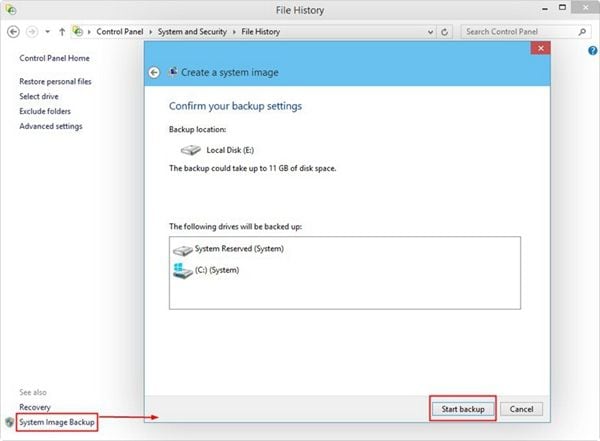
- Récupérer l'image système
Une fois que vous avez créé l'image du système Windows, il est maintenant temps de le récupérer en utilisant AOMEI Backupper, suivez ces étapes attentivement ;
Étape 1: Téléchargez et lancez l'AOMEI backupper, une fois téléchargé, ouvrez l'application. Dans l'onglet de gauche, sélectionnez la restauration, puis cliquez sur Sélectionner la tâche ou Sélectionner le fichier image.

Étape 2: Maintenant, sélectionnez l'image de sauvegarde et cliquez sur le bouton suivant pour récupérer votre système au moment où la sauvegarde a été effectuée.

Étape 3: Furthermore, Choose the desired option to restore the entire image or part and click Next.

Étape 4: In the last step, in the "Operation Summary" page, preview the operation that will be executed. Ensuite, cliquez sur Démarrer la restauration. Attendez que le processus soit terminé, puis cliquez sur Terminer. Le processus d'attente peut prendre du temps, en fonction de la taille du système de restauration.

Conclusion
Il y a des millions d'utilisateurs de Windows dans le monde entier. Il ne fait aucun doute que de multiples erreurs se produisent lorsque vous avez affaire à des systèmes d'exploitation et à des périphériques de stockage. Si des erreurs comme celle mentionnée ci-dessus se produisent, ne vous stressez pas. Vous pouvez résoudre votre problème en suivant quelques méthodes rapides. La seule chose que vous devez garder à l'esprit est de vérifier l'état de vos fenêtres après un certain temps. En procédant ainsi, vous saurez quelles sont les erreurs qui vous guettent et vous pourrez les détecter à l'avance. La conservation des données doit être votre priorité. Avant de vous lancer dans l'une des méthodes mentionnées ci-dessus, assurez-vous d'avoir fait une sauvegarde de tous vos documents importants. Enfin, veillez à utiliser le meilleur logiciel disponible comme AOMEI backupper.



